Откриване на Debian версия
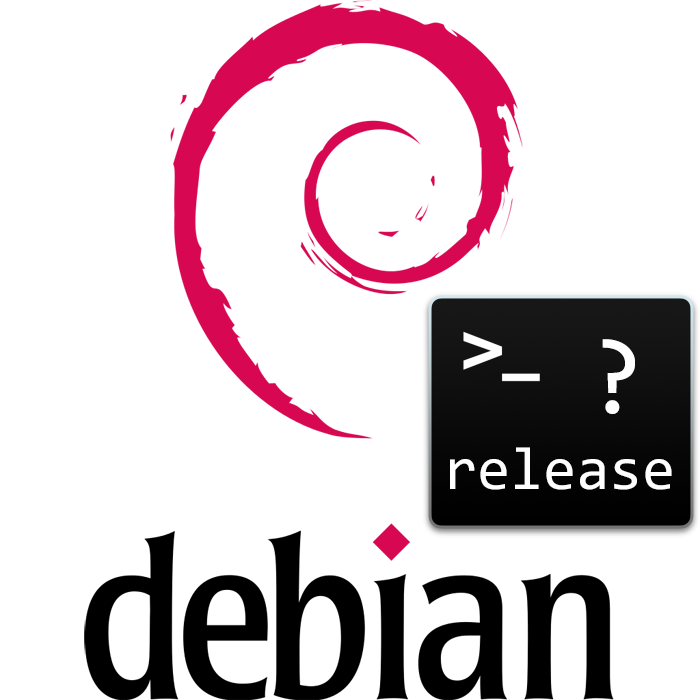
Debian се счита за една от най-популярните дистрибуции на Linux. Към днешна дата разработчиците вече са пуснали голям брой актуализации и поддържат в работно състояние няколко версии на тази операционна система. Собствениците на тази платформа понякога имат нужда да определят инсталацията на Debian на компютър. Това може да стане по различни методи, най-оптимални в определени ситуации.
Съдържанието
Определяне на Debian версия
Няма нищо трудно при определянето на версията на операционната система, защото това ще помогне на вградените команди и инструменти и няма да ви се налага да инсталирате нищо друго. Ще продължим да разказваме за една налична гледна точка на сглобяването чрез помощна програма на трета страна, но тя се добавя към системата само с няколко кликвания. Нека анализираме всеки метод подробно.
Метод 1: котешка команда
Командата cat е част от стандартния инструментариум не само за Debian, но и за всички останали дистрибуции на Linux. Тя ви позволява да видите съдържанието на посочените файлове. Някои системни обекти съхраняват информация за текущата версия и можете да я видите по следния начин:
- Стартирайте "Терминал" с всеки удобен метод, например чрез иконата в менюто на приложението.
- Активирайте правата на постоянен потребител, като пуснете
su -. - Въведете паролата за удостоверяване. Подобно действие ще позволи в бъдеще да не се използва префиксът sudo .
- Сега продължете да разглеждате съдържанието, като активирате командата
cat /etc/issue. - Новият ред показва данните, където можете лесно да намерите идентификатора на сглобяването.
- Както можете да видите, този файл съдържа информация само за версията на дистрибуторския комплект, а друг файл,
cat /etc/debian_versionще ви помогне да намерите номера му. - В новия ред трябва да се появят няколко номера, а след точката - номера на събранието.
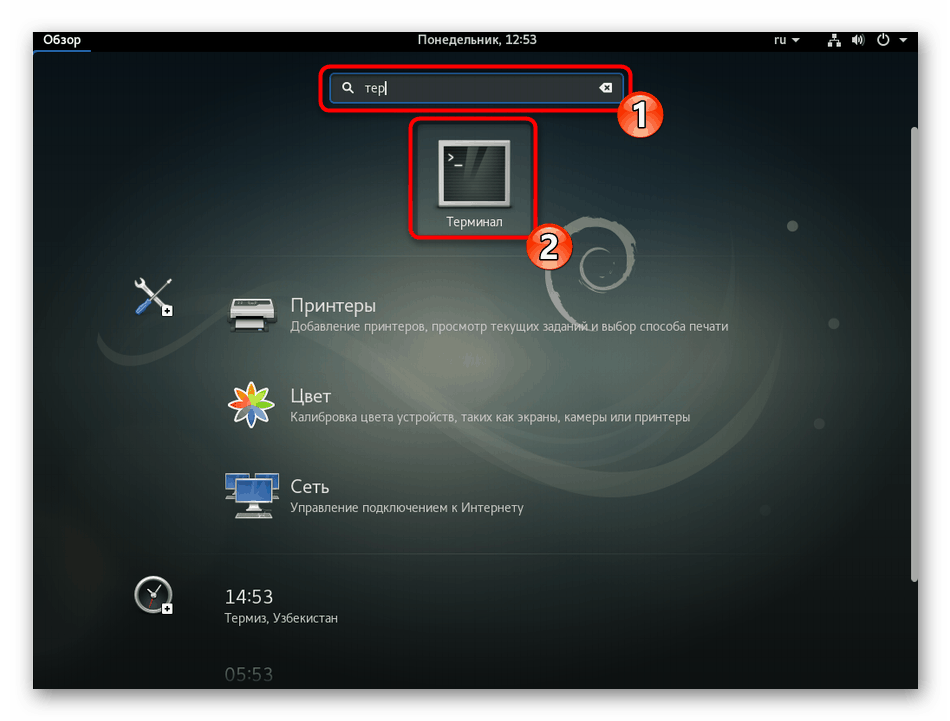
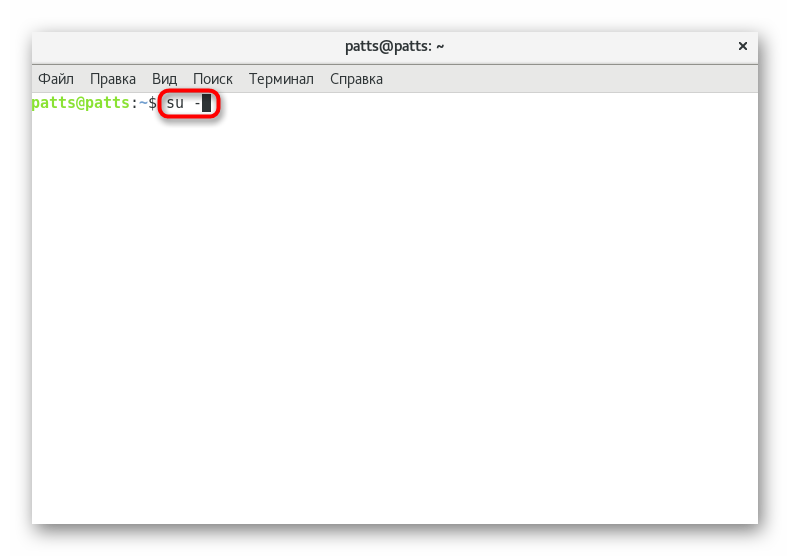
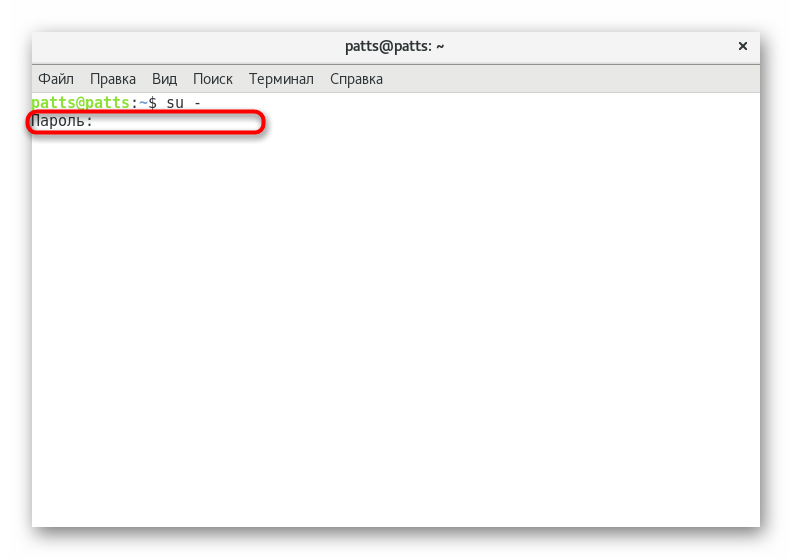
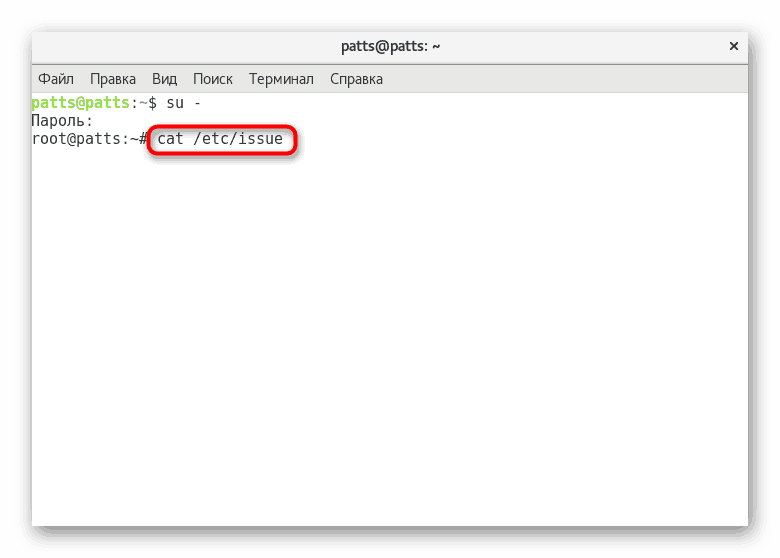
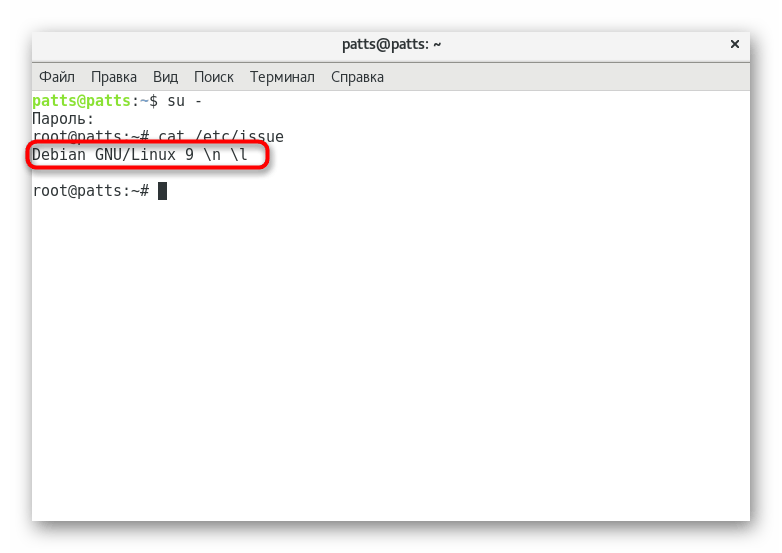
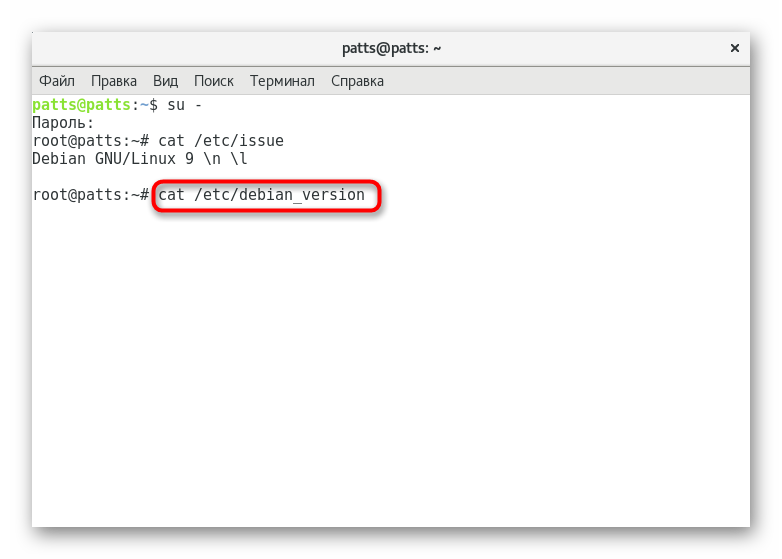
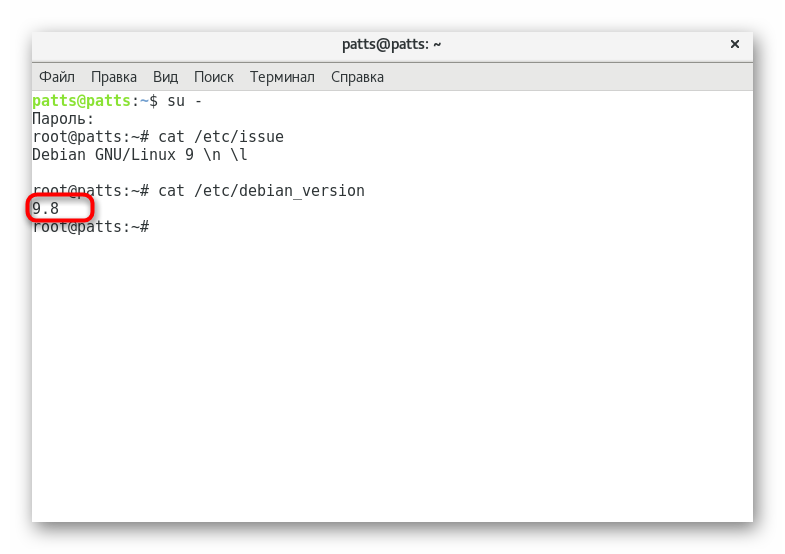
По-горе обхващахме само един обхват от командата за котка . Ако имате желание да се запознаете с неговото действие в детайли, отидете на нашата отделна статия на следния линк.
Вижте също: Примери за командите на Linux cat
Метод 2: команда hostnamectl
Командата hostnamectl , както и предишната, е стандартна във всички дистрибуции на Linux и е отговорна за показването на подробна информация за хоста. Те включват: текущо име на хост, архитектура, версия на ядрото, уникални идентификатори, настройки за виртуализация и информация за инсталираната операционна система.
За да покажете данните, просто активирайте hostnamectl в конзолата.
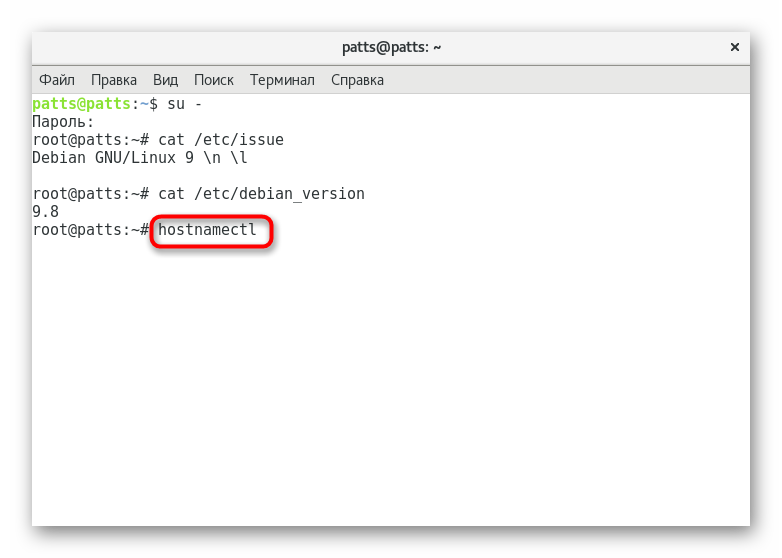
Намерете операционната система сред всички линии и след двоеточие ще видите информацията, която ви интересува. Вземете под внимание "Архитектурата" , защото понякога е полезно да научите архитектурата на платформата, например за по-нататъшно инсталиране на допълнителен софтуер.
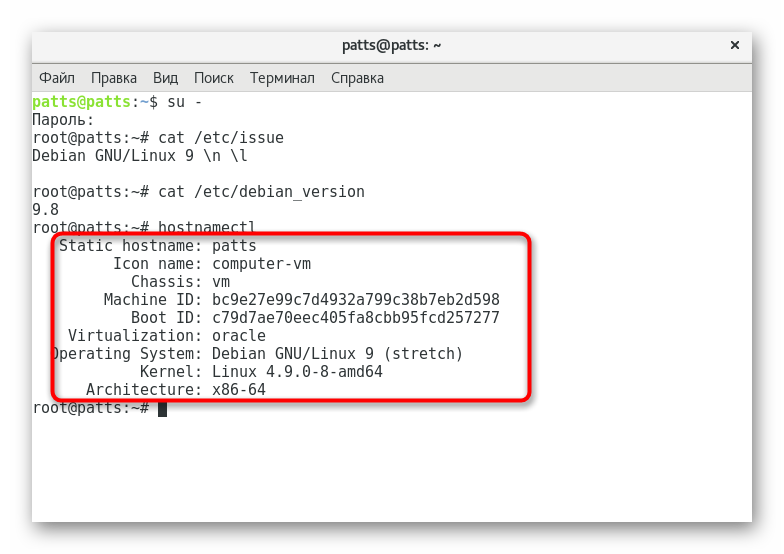
Метод 3: Помощната програма lsb_release
Вътрешната система на Дебиан е стандартизирана чрез LSB технология (Linux Standard Base). Черупката включва помощната програма lsb_release , която ви позволява да определите изграждането на активната платформа, но първо трябва да добавите инструмента. Това става чрез apt-get install lsb-release .
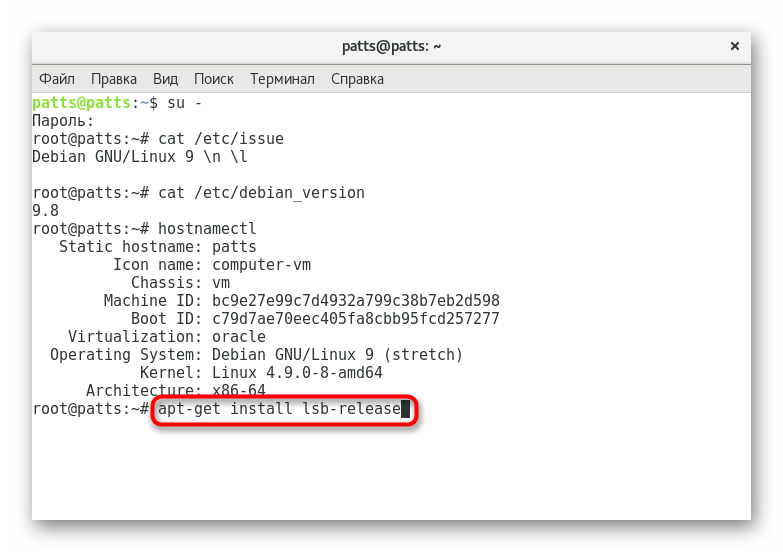
След приключване на добавянето на нови пакети е достатъчно да се регистрира lsb_release -a и да се натисне клавиша Enter .
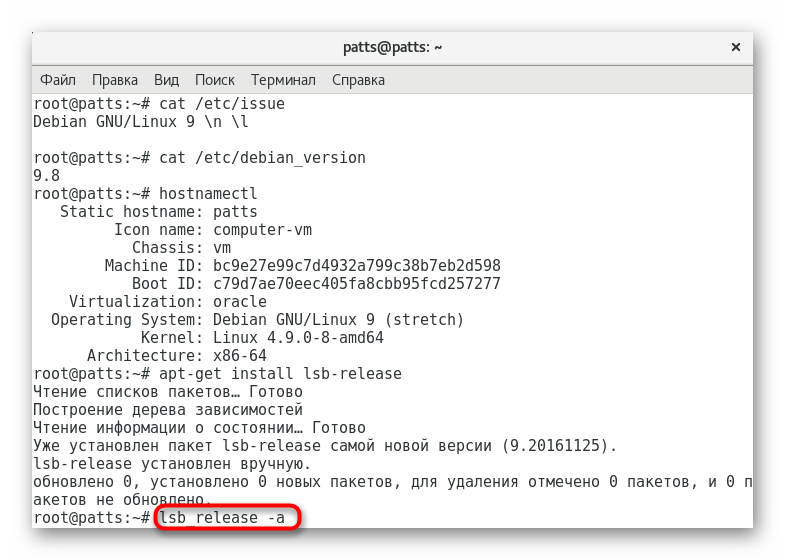
В новия брой ще видите не само данните за модулите и идентификаторите, но също и за версията на операционната система, използвана в раздела "Издаване" .
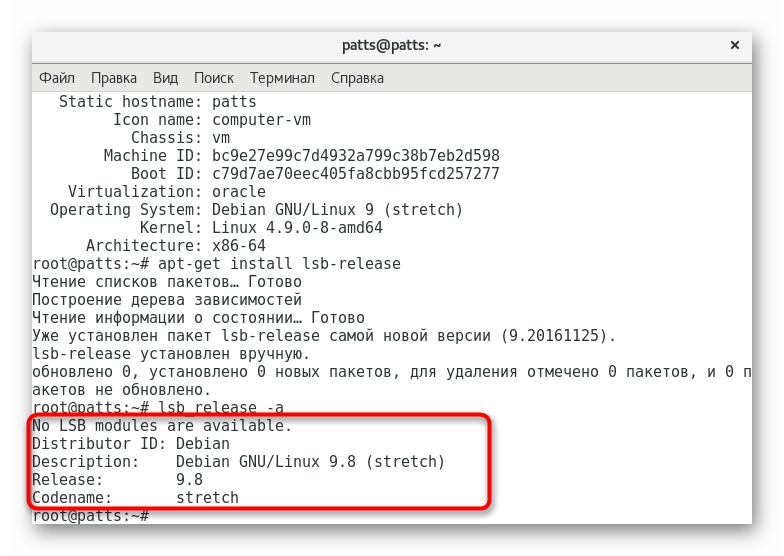
Метод 4: Графична обвивка
По подразбиране стандартното сглобяване на Debian инсталира Gnome GUI. Тя ви позволява да извършвате различни операции чрез GUI, заобикаляйки командните терминали. Той има вграден инструмент за показване на обща информация, който днес ще ни помогне да научим текущия монтаж на платформата.
- Чрез лентата на задачите преминете към настройките, като кликнете върху съответната икона.
- Превъртете надолу до категорията „Система“ и кликнете върху „Детайли“ .
- В раздела "Общ преглед" ще видите желаните данни в "Основна система" .
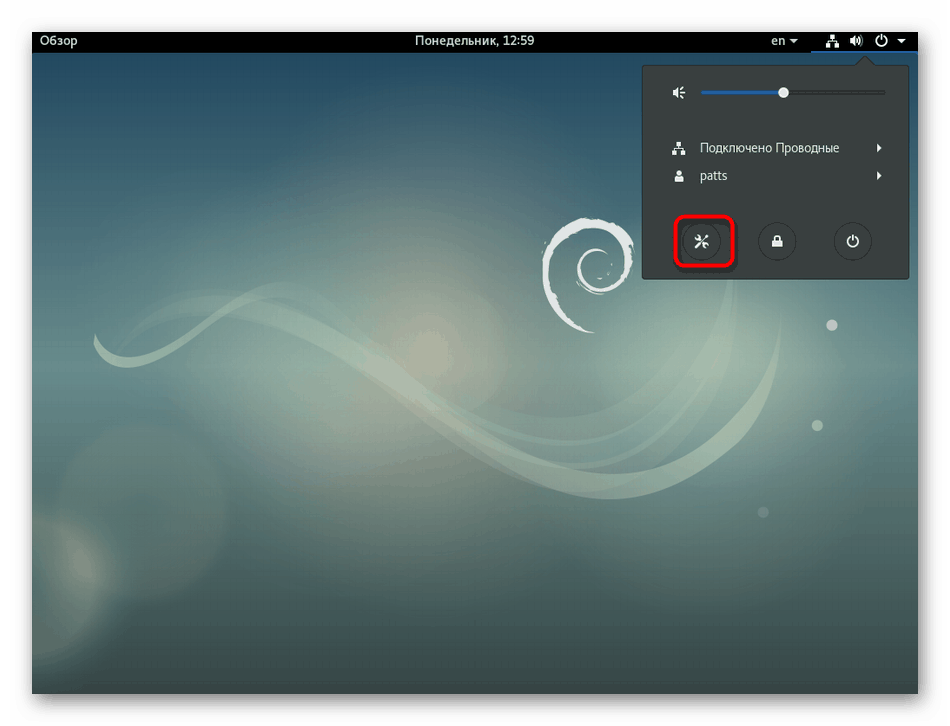
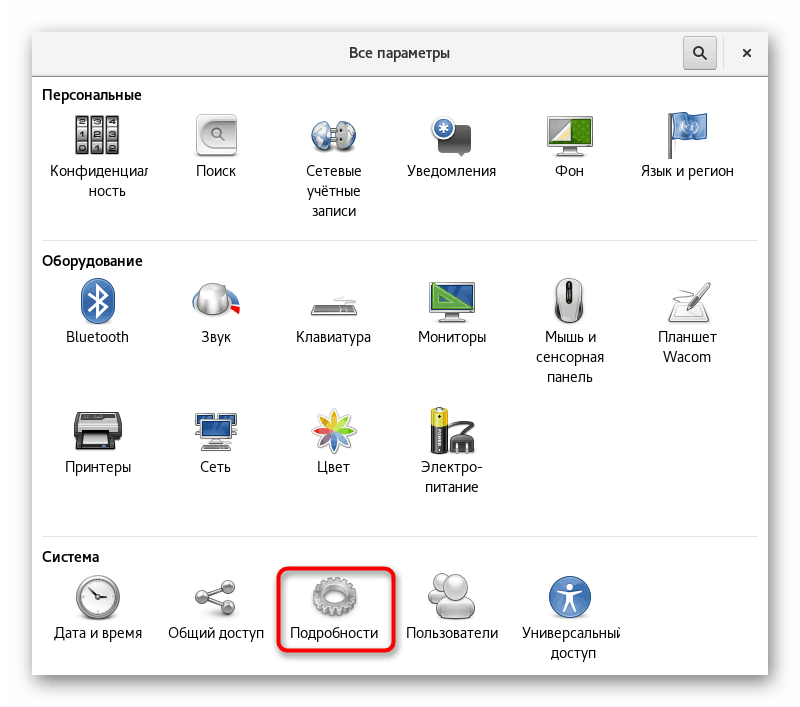
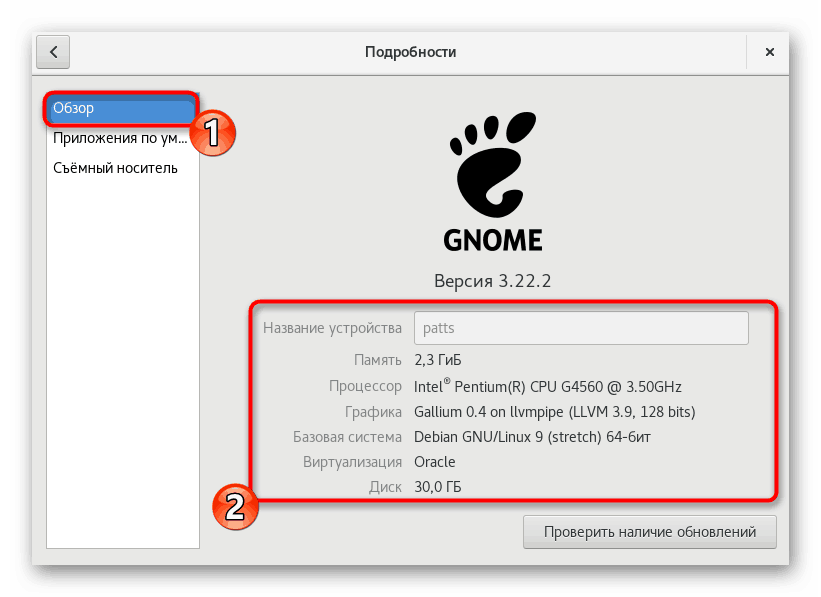
Ако на компютъра е активна друга графична обвивка, горните инструкции също ще работят. Много от тях се реализират по подобен начин, а управлението е интуитивно. Необходимо е само да намерите менюто със същите имена, като използвате раздела с параметри.
В тази статия сте запознати с четирите налични метода за дефиниране на Debian build. Всички те са еднакво ефективни, а потребителят трябва само да избере най-подходящия и да намери необходимата информация.
Вижте също: Надстройване на Debian 8 до Версия 9